Θέλετε να επιταχύνετε, να επιβραδύνετε ή να μετατρέψετε το απόσπασμα σε αργή κίνηση; Με μερικά εύκολα πατήματα, αλλάξτε την ταχύτητα του βίντεο ή μόνο ένα απόσπασμα.
Ακολουθήστε τα παρακάτω βήματα για να μάθετε πώς μπορείτε να αλλάξετε την ταχύτητα του βίντεο.
Βήμα 1. Πατήστε το εικονίδιο ταχύτητας.
Από την αρχική σελίδα του προγράμματος επεξεργασίας, πατήστε το εικονίδιο ταχύτητας που μοιάζει με ταχύμετρο αυτοκινήτου.
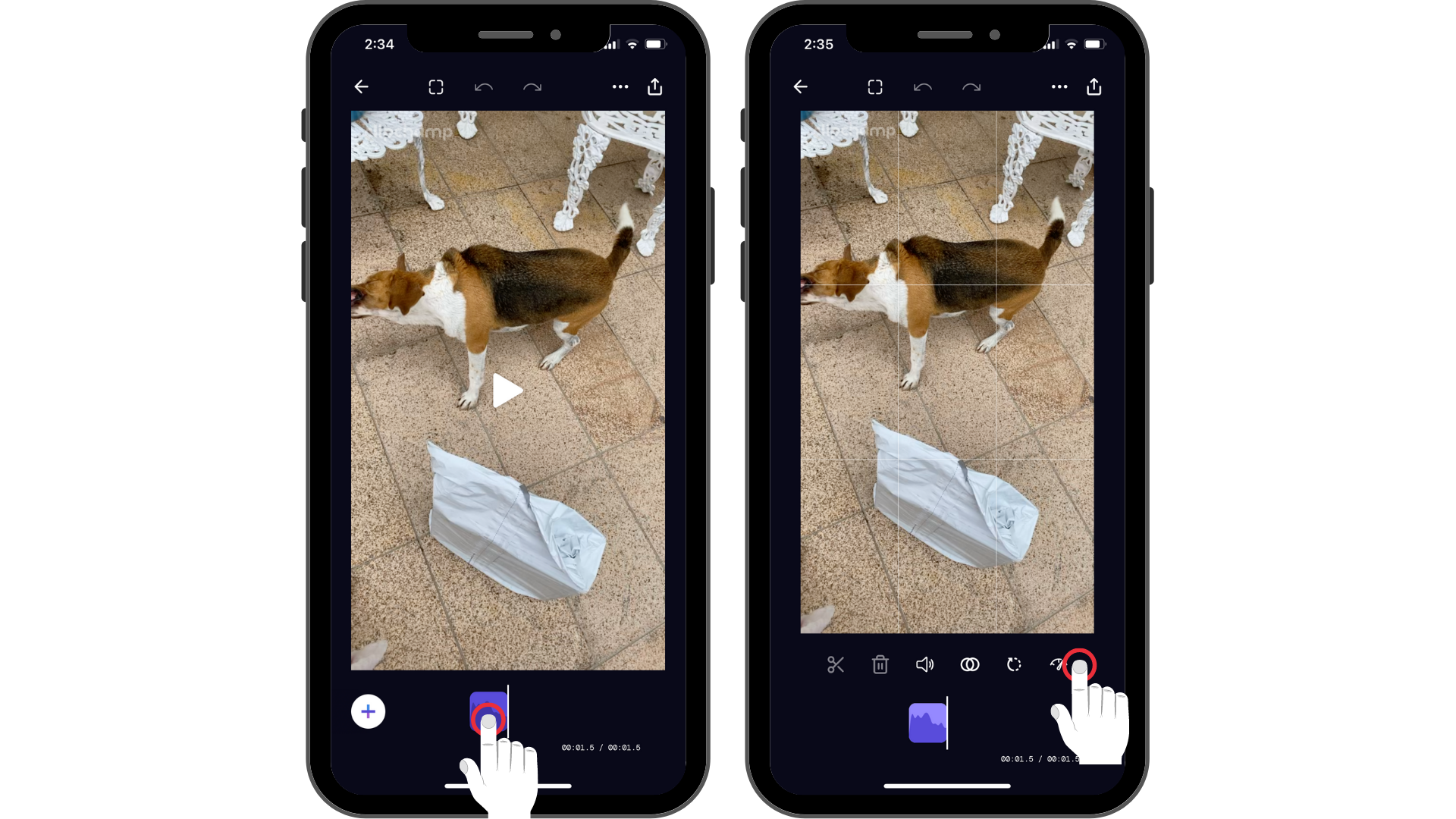
Βήμα 2. Προσαρμόστε το ρυθμιστικό σύροντας τον κύκλο προς τα πίσω και προς τα εμπρός.
Μπορείτε να πατήσετε το κουμπί αναπαραγωγής για να δείτε σε προεπισκόπηση τη νέα ταχύτητα του αποσπάσματος βίντεο. Κάντε κλικ στην επιλογή Dένα όταν τελειώσετε.
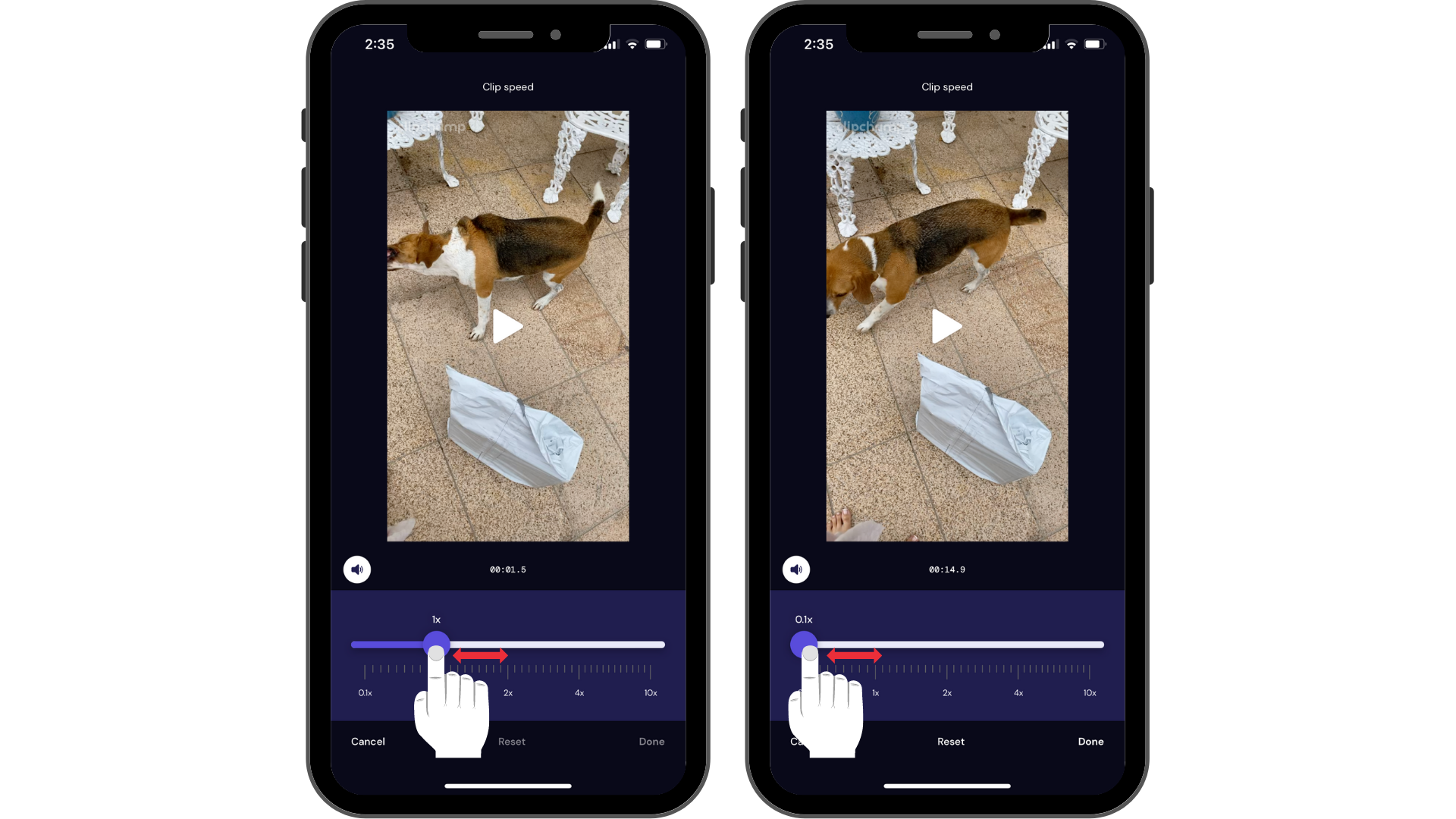
Μπορείτε επίσης να κάνετε γρήγορες προσαρμογές πατώντας τα βήματα ετικέτας αντί να σύρετε. Κάντε κλικ στο κουμπί Τέλος όταν τελειώσετε.
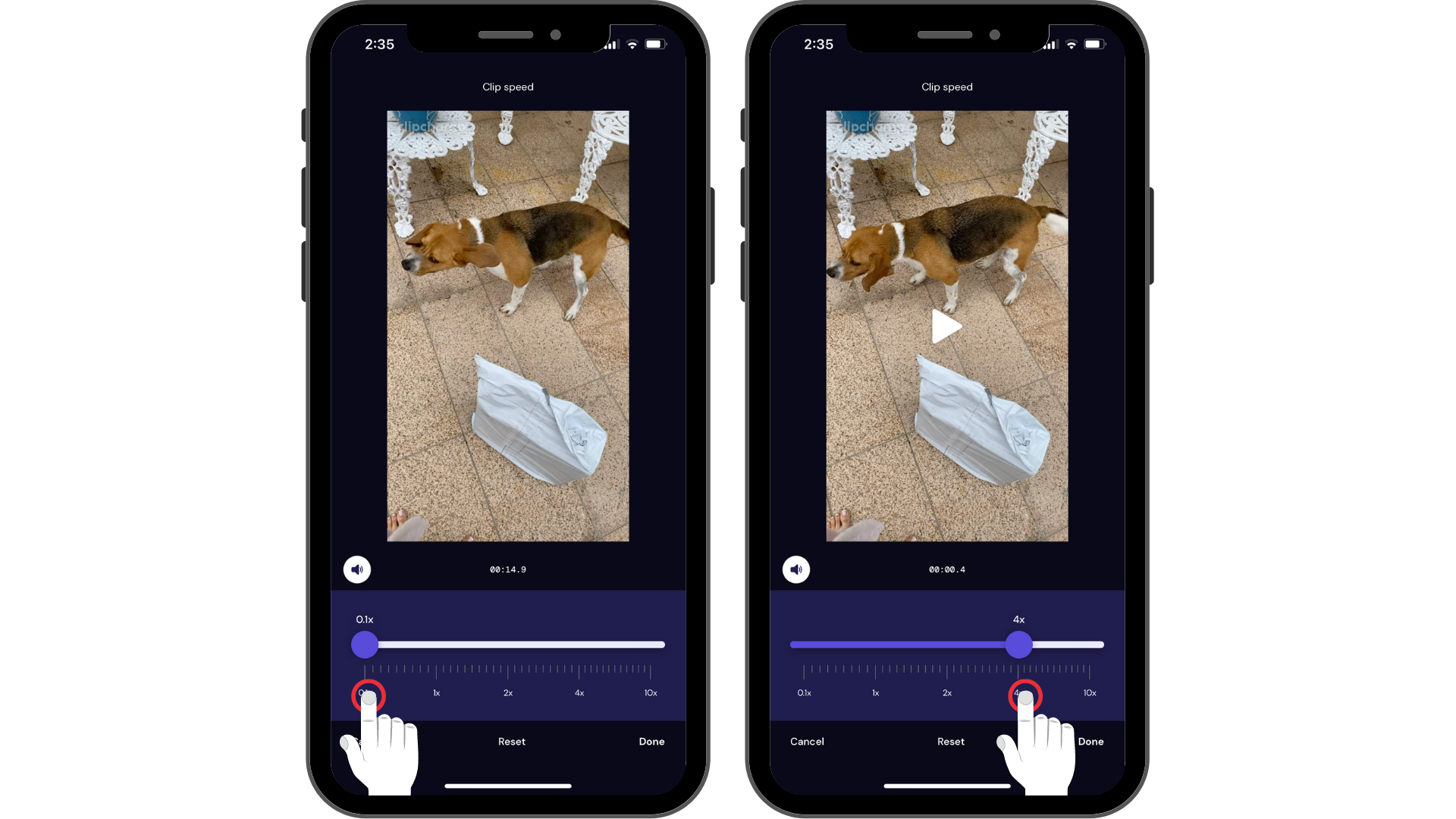
Για να αλλάξετε την ταχύτητα μιας συγκεκριμένης στιγμής ενός αποσπάσματος, χρησιμοποιήστε το εργαλείο φέτας (εικονίδιο ψαλιδιού) για να αποκόψετε πρώτα το κλιπ και, στη συνέχεια, προσαρμόστε την ταχύτητα στο νέο κλιπ.
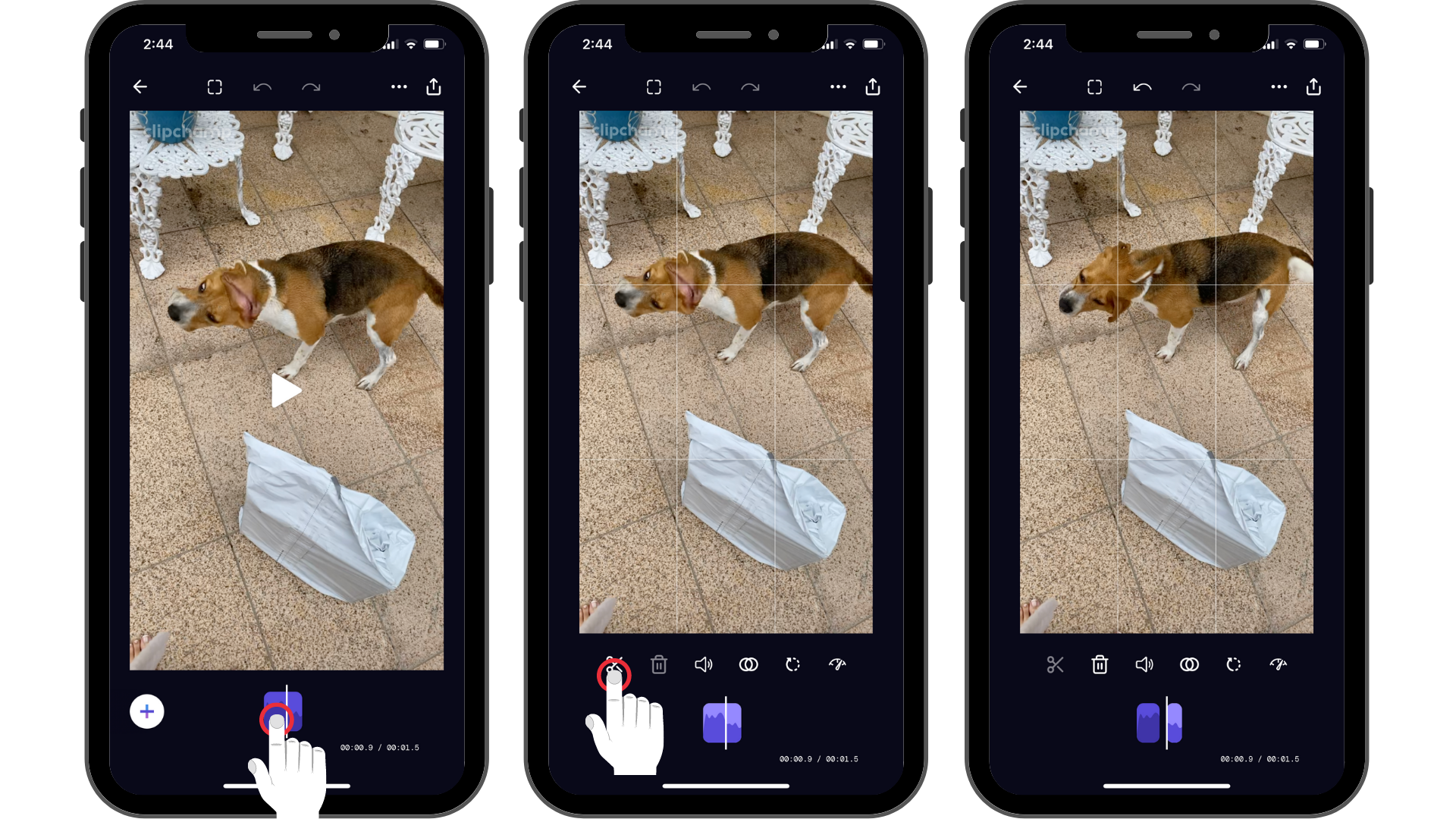
Η ρύθμιση της ταχύτητας μπορεί να κάνει παράξενα πράγματα. Αν και προσαρμόζουμε αυτόματα τον τόνο για να αποφύγουμε τα υψηλής έντασης chipmunking ή τη χαμηλή γιγαντιαία φωνή, ο ήχος μπορεί μερικές φορές να ακούγεται περίεργος. Διατίθεται μια επιλογή αποσπάσματος σίγασης για εύκολη απενεργοποίηση του ήχου. Πατήστε το κουμπί σίγασης έντασης ήχου κατά την επεξεργασία της ταχύτητας.
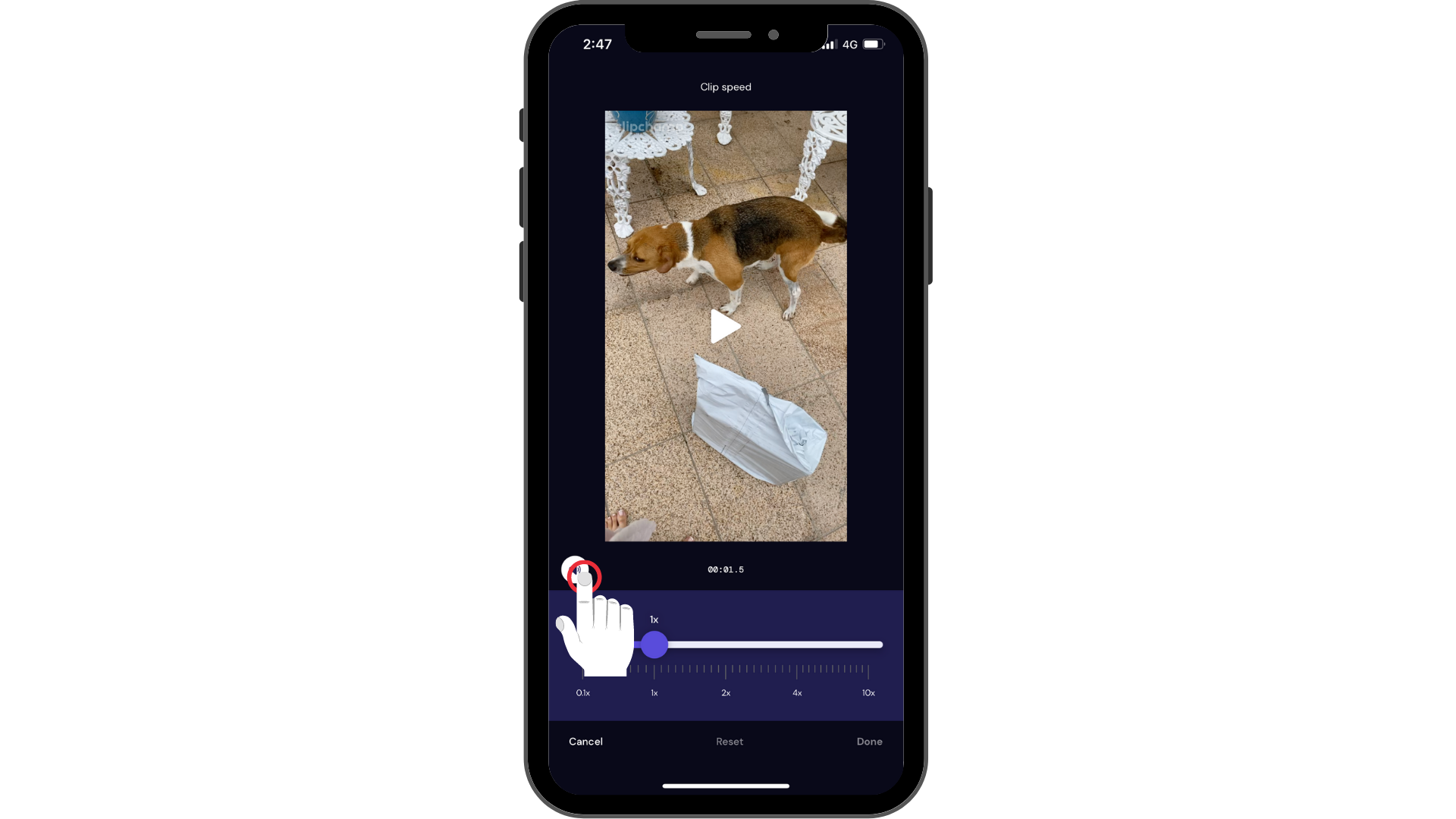
Συμβουλή: Η προσθήκη μουσικής μπορεί να σας βοηθήσει να διατηρήσετε συνεπή ήχο σε όλο το βίντεο.
Δοκιμάστε την εφαρμογή iOS.
Κάντε λήψη της δωρεάν εφαρμογής Clipchamp για iOS για να ξεκινήσετε.










